BCompare是一款功能強(qiáng)大的文件對(duì)比工具,它的全名叫Beyond Compare,能夠?qū)﹄娔X里的不同文件進(jìn)行對(duì)比,尋找重復(fù)的文件進(jìn)行更改并刪除,保持電腦的流暢性,支持文檔、壓縮包、資料夾對(duì)比等,幫助用戶對(duì)電腦存儲(chǔ)空間進(jìn)行優(yōu)化,刪除多余的垃圾數(shù)據(jù),感興趣的小伙伴快來(lái)kk下載吧
BCompare破解版軟件功能
1.檢視檔案隨時(shí)間的變化
您可以使用 Beyond Compare 檢視你的資料中有哪些已經(jīng)改變了,或是有哪些是沒(méi)有改變的。
2.重建損壞資料
當(dāng)資料損壞時(shí),Beyond Compare 能夠幫助您恢復(fù)該資料。 通常資料損壞的主要原因是時(shí)間,而錯(cuò)誤動(dòng)作可能會(huì)使情況變得更糟。 Beyond Compare 可以幫助您快速識(shí)別異常之處,為您提供了仔細(xì)恢復(fù)它們的工具。
3.管理 FTP 站臺(tái)
如果您透過(guò) FTP 連接管理一個(gè)站點(diǎn),Beyond Compare 可以為您提供很大的幫助。 程式內(nèi)建了 FTP 支援,因此您可以和處理遠(yuǎn)端檔案夾一樣同步進(jìn)行動(dòng)作。 您可以使用對(duì)比導(dǎo)引產(chǎn)生一個(gè)已命名的對(duì)比任務(wù)以管理您的站點(diǎn)。
4.保持資料匣同步
Beyond Compare 在同步兩個(gè)資料匣方面效果非常顯著。
5.合并原始檔的修改
無(wú)論您使用 C++, VB, Delphi, HTML或者其它程式語(yǔ)言,Beyond Compare 均可以幫助您管理原始檔的更動(dòng)之處。左右兩側(cè)視窗顯示的資料夾比對(duì)可以分離出已經(jīng)更改的檔案,同時(shí)檔案檢視器可以使您詳細(xì)分析差異情況。 您可以很容易的合并由獨(dú)立工作產(chǎn)生的原始檔-這些原始檔可能由位于不
BCompare破解版怎么比較兩個(gè)文件夾
一、怎么比較兩個(gè)文件夾下文件的差異
一般來(lái)說(shuō),我們?nèi)绻麑?duì)比的是兩個(gè)相同類型的文檔,那么我們可以使用WPS office或者M(jìn)ircosoft Office就可以解決問(wèn)題,但是如果兩個(gè)需要對(duì)比的文件儲(chǔ)存于兩個(gè)不同的文件夾中,我們就不能直接使用這兩款軟件進(jìn)行對(duì)比,而是將要對(duì)比的文件拖出文件夾,再進(jìn)行對(duì)比。這樣會(huì)導(dǎo)致我們處理文檔的效率下降,為了提升效率,更加建議使用Beyond Compare這類專業(yè)的文檔對(duì)比軟件,具體操作步驟如下:
1、首先在Beyond Compare軟件主界面點(diǎn)擊“文件夾比較”選項(xiàng)。
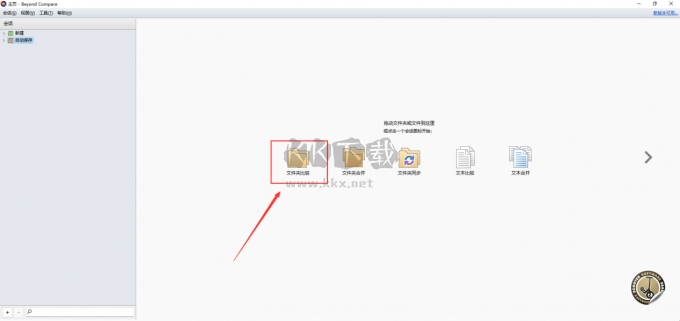
圖一:選擇“文件夾比較”選項(xiàng)
2、選擇文件所在的文件夾,文件夾中的所有文件都會(huì)在表中。
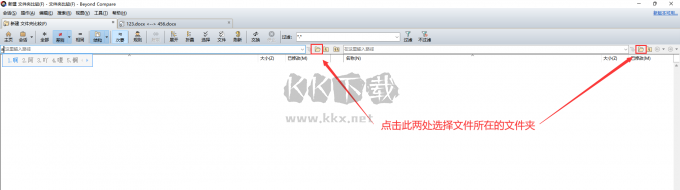
圖二:選擇文件所在的文件夾
3、在兩份文件夾中分別找到需要對(duì)比的兩份文件,軟件即可完成自動(dòng)對(duì)比。
二、怎么比較相同文件夾中文件的差異
在上文我們提到了比較兩個(gè)不同文件夾中文件的方式,如果我們想要進(jìn)行同一文件夾中的文件比較,那么也是不能直接使用WPS Office這類辦公軟件實(shí)現(xiàn)的,還是需要Beyond Compare這類軟件。具體操作步驟如下:
1、在Beyond Compare軟件主界面點(diǎn)擊“文件夾比較”。
2、選中文件所在的文件夾,選中需要對(duì)比的兩個(gè)文件,隨后右鍵點(diǎn)擊,在彈窗中選擇“快速比較”。
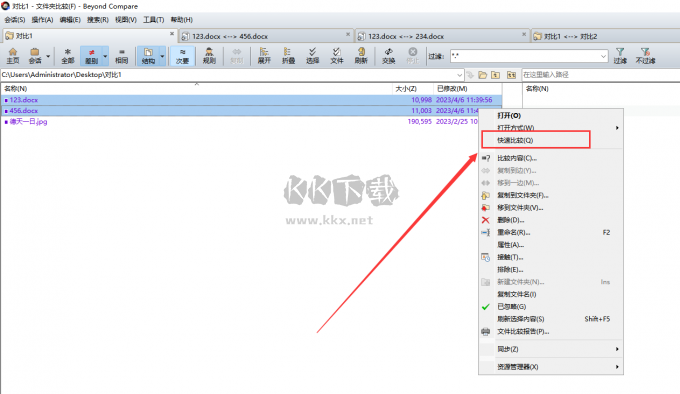
圖三:點(diǎn)擊“快速比較”選項(xiàng)
3、在彈窗中選擇“打開(kāi)視圖”即可查看對(duì)比結(jié)果。
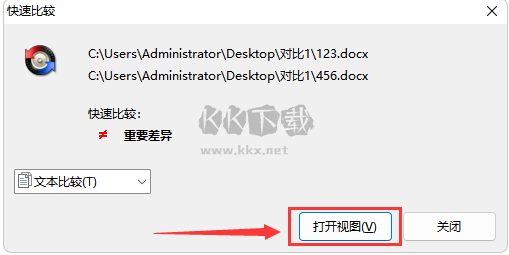
圖四:點(diǎn)擊“打開(kāi)視圖”選項(xiàng)
三、如何快速顯示對(duì)比差異
當(dāng)我們對(duì)比的文檔篇幅較長(zhǎng)時(shí),即便我們使用了Beyond Compare這樣的文檔對(duì)比軟件還是會(huì)花費(fèi)許多時(shí)間去尋找兩個(gè)文檔之間的不同之處,那么有沒(méi)有方法能夠讓我們快速找到兩個(gè)文檔之間的差異呢?當(dāng)然是可以的,我們只需要在Beyond Compare上方工具欄中點(diǎn)擊“差別”選項(xiàng),就可以只顯示兩個(gè)文檔的不同之處,忽略文檔的相同之處。

圖五:使用Beyond Compare查看文檔間差異
BCompare破解版使用方法
下面我就介紹使用步驟,至于下載和安裝就不多說(shuō)了。下面的步驟是安裝好后的,在文件管理器里操作的:
首先右健單擊第一個(gè)文件夾,選擇”選擇左側(cè)文件夾來(lái)比較“。
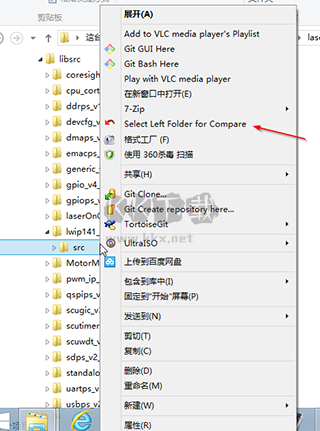
再右鍵單擊要比較的第二個(gè)文件夾,選擇”和***比較“,這里***是你之前選擇的那個(gè)文件夾的名字。
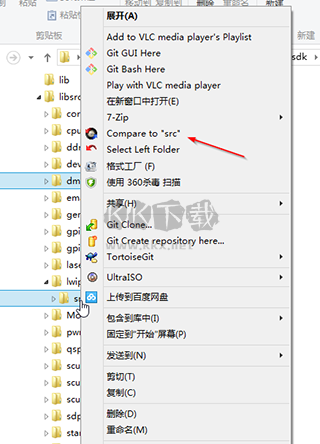
然后就會(huì)打開(kāi)BCompare軟件,左側(cè)是第一個(gè)文件夾。右側(cè)是第二個(gè)文件夾。看看可以控制顯示全部All,或者只是有差異的Diffs。
沒(méi)有差異的文件默認(rèn)是不顯示的,有差異的文件則會(huì)顯示。你可以復(fù)制或者移動(dòng)左邊文件到右邊,或相反。
點(diǎn)擊有差異的文件,如下圖所示,黃色箭頭指示有差異的地方(包括回車換行、空格等),這樣就可以看到這個(gè)差異文件有哪些地方是不一樣的。
如果需要保留右側(cè)的內(nèi)容,修改左側(cè)的,點(diǎn)擊右側(cè)那個(gè)黃色箭頭,即可把右側(cè)的內(nèi)容復(fù)制到左側(cè)。
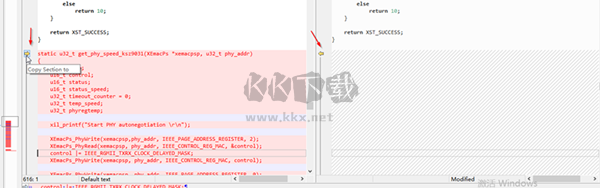
修改完成后,點(diǎn)擊每側(cè)右上角的”保存“按鈕,即可保存修改內(nèi)容。

 BCompare破解版 v4.4.321.65MB
BCompare破解版 v4.4.321.65MB